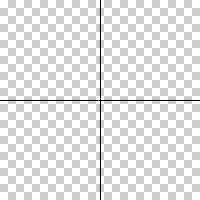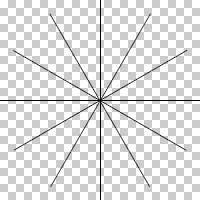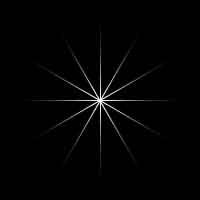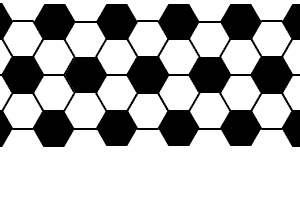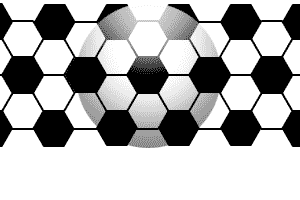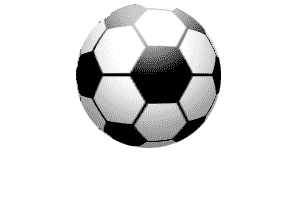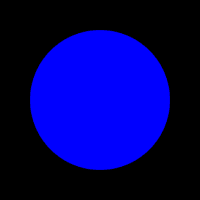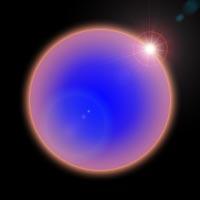1. Загрузите любой файл из коллекции рисунков.
2. Применить один из эффектов для выбранного изображения.
Практическая работа 14.
Тема: Adobe Photoshop. Специальные эффекты.
Цель:
• Создание различных специальных эффектов;
• Развитие познавательного интереса;
• Развитие творческой активности.
Задание 3 (звезда)
| 1. Создайте изображение размером 200*200 пикселей. 2. Создайте новый слой (Shift+Ctrl+N). Выделите всё сочетанием клавиш. 3. Далее проведите две перпендикулярные прямые, так что бы центр креста находился в точке с координатами (100, 100). Для этого выберите карандаш(B) с диаметром 1 пиксель и зажав клавишу Shift проведите горизонтальную и вертикальную прямые. |
| 4. Теперь продублируйте этот слой два раза, перетащив слой с вашим крестом на значок в окошке слоёв Creat a new layer. 5. Поверните полученные слои на 30 и 60° следующим способом. Кликнете по дублированному слою, нажмите Ctrl+T и укажите в поле Rotate необходимый угол. 6. Объедините ваши слои. |
| 7. Примените эффект градиентной заливки. Щелкните по слою два раза и поставьте галочку напротив Gradient Overlay. Установите параметры: тип: Стандартный Foreground to Transparent с белым цветом. Reverse: да. Style: Radial. Залейте фон чёрным цветом. |
Задание 4. (Вращающийся футбольный мяч).
| 1. В Photoshop создайте новое изображение размером 300*200 и на новом слое нарисуйте текстуру мяча с помощью инструмента Polygon Tool (U). Можно использовать текстуру, которая находится справа. |
| 2. Создайте новый слой поверх всех и примените к нему эффект: Blending Options: |
| 3. Продублируйте слой с вашей текстурой и сместите её вправо на 10 пикселей (зажмите Ctrl и нажимайте клавишу курсора 10 раз). 4. Зажмите Ctrl и щёлкните левой клавишей мыши по слою с шаром в окне слоёв. Проверьте, что активный - слой со смещённой текстурой. 5.Примените эффект Spherize (Filter/Distort/Spherize…) с параметром Amount 100%. Инвертируйте выделенное с помощью сочетания клавиш Ctrl+Shift+i. Удалите выделенное клавишей Del. Снимите выделение (Ctrl+D). |
| 6. Повторите третий шаг, но теперь сместите текстуру не на 10, а на 20 пикселей. Проделывайте это до тех пор, пока ваши слои с мячом не начнут повторяться. 7.На этом этапе можно добавить тень с помощью инструмента Elliptical Marquee Tool (M) и различных слоёв Blur. |
| 8. Нажмите кнопку Jump to ImageReady(Ctrl+Shift+M) на панели инструментов. Теперь оставьте видимыми слои с шаром, тенью, бэкграундом и самый верхний с текстурой. 9.В окне Animation создайте новый слой и поменяйте видимость слоёв. Самый верхний слой с текстурой теперь не видимый. Вместо него слой находящийся прямо под ним. 10.Повторите эти действия пока все слои с текстурами не будут задействованы. Задержку установите равной 0 секундам |
Задание для самостоятельного выполнения.
Самостоятельно создайте изображения, используя данные эффекты.
Практическая работа 15.
Тема: Adobe Photoshop. Специальные эффекты.
Цель:
• Создание различных специальных эффектов;
• Развитие познавательного интереса;
• Развитие творческой активности.
Задание 6.(создание свечения вокруг объекта).
1. Загрузите файл flowers. jpg (папка Учебная/Y9).
2. Выделите объект, который должен светиться, используя Magic Wand.
3. Скопируйте объект.
4. Создайте новый слой и вставьте в него скопированный объект. Теперь у вас два слоя, один из которых содержит все изображение, а второй только выделенный объект.
5. Используйте меню палитры Layers, чтобы дублировать слой с выделенным объектом. Теперь есть фоновый слой, содержащий все изображение и два слоя, на которых расположен один и тот же выделенный объект.
6. Выберите нижний из последних двух слоев.
7. Щелкните на свободном пространстве и выберите команду Выделении/Инвертировать (Select/Invert), чтобы выделить только что вставленный в слой объект.
8. Расширьте область выделения Выделение/Изменить/Расширить (Selection/Modify/Expand) на 45 пикселей.
9. Растушируйте границы на 10 пикселей (команда Feather).
10. Создать контур вокруг выделенной области.
11. Выбрать команду Залить контур (Fill Path), чтобы залить контур.
12. Выбрать команду Удалить контур (Delete Path), чтобы убрать контур вокруг объекта. Теперь в слое будет только заполненная цветом область.
13. Выделить слой со свечением. Размыть свечение фильтром Gaussian Blur. Задайте значение параметра от 5 до 10.
14. Измените, порядок слоев так, чтобы свечение оказалось под объектом. Если тени налагаются на свечение, удалите их.
15. Попробуйте изменить яркость и размер свечения.
16. Попробуйте применить фильтры группы Blur, чтобы добавить к свечению эффекта объема или движения.
Задание 7.( рисуем планету)
| 1. Создайте изображение размером 400* 400 пикселей и нарисуйте синий круг на чёрном фоне. |
| 2. Создайте новый слой(Ctrl+Shift+N) и нарисуйте на нем второй круг такого же диаметра, что и первый. Примените к нему эффект: |
| 3. Создайте новый слой поверх остальных и залейте его чёрным цветом. Примените фильтр Lens Flare(Filter/Rende/Lens Flare...) с параметрами: |
| 4. Увеличим яркость атмосферы вблизи звезды. Продублируйте слой с атмосферой, расположите этот слой поверх остальных и измените эффект: |
| 5. Нарисуйте круг так, чтобы он закрывал и планету, и её атмосферу. В нашем случае это круг диаметром 316 пикселей. Примените эффект: 6.Добавьте слой со звёздным небом. Получится эффект, показанный на последнем рисунке. |
Задание для самостоятельного выполнения.
17. Загрузите файл ship3.jpg (папка Учебная/Y7).
18. В коллекции рисунков найти изображение птицы.
1. Разместите эту птицу на поверхности воды.
2. Создайте отражение и тень.
Практическая работа 16.
Тема: Adobe Photoshop. Сканирование изображения. Устранение дефектов.
Цель:
• отработать навыки работы со сканером;
• научиться вносить изменения в поврежденные фотографии;
• развитие творческого потенциала учащихся.
Теоретическая часть.
PhotoShop используется для работы с поврежденными фотографиями. Эта программа творит чудеса со старыми, выцветшими фото. PhotoShop можно использовать для корректировки фото; для перекомпоновки изображения, которое оказалось несимметричным, смещенным или содержит много свободного пространства, возможно удаление с фото ненужных лиц.
Практическая часть. Задание 1 (корректировка старой фотографии). Отсканируем старую фотографию с газеты прошлых годов. |
С первого взгляда на фотографию уже видно, что некоторые ее элементы восстановлению уже не подлежат. Это касается сквозных белых пятен на изображении. |
|
1.Выполнить автоматическую тоновую коррекцию Изображение / Коррекция/Автоматическая тоновая коррекция. 2. Установить режим RGB, хоть фотография и имеет всего один (черно-белый) канал. |
|
3. Повысить контрастность Изображение / Коррекция / Яркость-Контраст. |
|
4. Таким образом, затратив всего пару минут, мы улучшили внешний вид старой фотографии. Для лучшего эффекта добавим ей старческий коричневый оттенок. 5. Это можно сделать несколькими способами: - либо применить Цветовую коррекцию/Насыщенность; - либо с помощью Цветового баланса, (Изображение / Коррекция) |
|
В этом примере мы повысили контрастность изображения. Для дальнейшего улучшения фотографии придется прибегать к "пиксельному" дорисовыванию фотографии вручную, так как сквозные дыры в изображении уже ничем не восстановить. 6. Увеличить изображение до максимума и Карандашом постепенно закрасить недостающие части изображения, используя тона приграничных пикселей. |
Задание 2 (исправление эффекта «красных глаз»).
1. Открыть изображение, на котором есть эффект «красных глаз».
2. увеличить его в области глаз, щелкнув на них инструментом Magnifying Glass.
3. Воспользуйтесь инструментом Magic Wand для выделения частей изображения, которые нужно исправить.
4. Выбрать инструмент Paint Bucket. Цвет переднего плана выбрать черный
5. На панели Tool Options выбрать режим рисования Darken.
6. Параметру Opacity присвоить значение 80%.
7. В результате глаз буде затемнен.
8. Аккуратно залейте зрачки, проследив, чтобы не были залиты светлые тона. Если случайно залили их, отмените последнюю операцию.
9. Нажать комбинацию <Ctrl+H>, чтобы снять выделение с глаз.
Задание для самостоятельного выполнения.
№1
1. Отсканировать старое фото.
2. Устранить дефекты, используя изученные приемы.
3. Сохраните копию.
№2
1. Найдите несколько фотографий, страдающих от эффекта «красных глаз».
2. Отсканируйте их и сохраните на жестком диске.
3. Примените изученные приемы.
Комбинации клавиш.
Команда меню приложения | Комбинации клавиш |
Файл | |
New (Новый) | Ctrl+N |
Open (Открыть) | Ctrl+0 |
Open As (Открыть как) | Ctrl+Alt+0 |
Редактировать в ImageReady | Shift+Ctrl+M> |
Закрыть | Ctrl+W или Ctrl+F4 |
Закрыть все | Alt+Ctrl+W |
Save (Сохранить) | Ctrl+S |
Save as (Сохранить как) | Ctrl+Shift+S |
Сохранить для Web | Alt+Shift+Ctrl+S |
Вернуть | F12 |
Файл Инфо | Alt+Ctrl+I |
Настройка Страницы | Shift+Ctrl+P |
Печать с Предпросмотром | Alt+Ctrl+P |
CMYK Print (Печать) | Ctrl+Y Ctrl+P |
Печать Одну Копию | Shift+Alt+Ctrl+P |
Exit (Выйти) | Ctrl+Q или Alt+F4 |
Редактирование | |
Отменить/Повторить | Ctrl+Z |
Вперед | Ctrl+Shift+Z |
Назад | Ctrl+Alt+Z |
Блекнуть | Ctrl+Shift+F |
Cut (Вырезать) | Ctrl+X или F2 |
Сору (Копировать) | Ctrl+C или F3 |
Copy Merged (Копирование соединения) | Ctrl+Shift+C |
Paste (Вставить) | Ctrl+V или F4 |
Paste Into (Вставить В) | Ctrl+Shift+V |
Залить | Shift+F5 |
Произвольная Трансформация | Ctrl+T |
Повторить | Shift+Ctrl+T |
Цветовые Установки | Shift+Ctrl+K |
Горячие клавиши | Alt+Shift+Ctrl+K |
Предпочтения> Основные | Ctrl+K |
Изображение | |
Регулировки> Уровни | Ctrl+L |
Регулировки> Авто Уровни | Shift+Ctrl+L |
Регулировки> Авто Контраст | Alt+Shift+Ctrl+L |
Регулировки> Автоцвет | Shift+Ctrl+B |
Регулировки> Баланс Цветов | Ctrl+B |
Регулировки> Оттенок/Насыщение | Ctrl+U |
Регулировки> Уменьшение Насыщенности | Shift+Ctrl+U |
Регулировки> Invert(Инвертировать) | Ctrl+I |
Слой | |
Новый> Слой | Ctrl+Shift+N |
Layer New Layer Via Copy (Слой Через Копирование) | Ctrl+J |
Layer New Layer Via Cut (Слой Через Обрезания) | Ctrl+Shift+J |
Группировать с Предшествующим | Ctrl+G |
Разгруппировать | Ctrl+Shift+G |
Разположение> На Передний План | Ctrl+Shift+] |
Разположение> Перенести Вперед | Ctrl+] |
Разположение> На Назадний План | Shift+Ctrl+[ |
Разположение> Перенести Назад | Ctrl+[ |
Обьединить слои | Ctrl+E |
Обьединить с Видимым | Shift+Ctrl+E |
Выделение | |
Select All (Выделить все) | Ctrl+A |
Убрать Выделение | Ctrl+D |
Выделить Заново | Shift+Ctrl+D |
Инвертировать Выделение | Ctrl+Shift+j или Shift+F7 |
Фильтр | |
Последний Фильтр | Ctrl+F |
Вычитание | Ctrl+Alt+X |
Снижение | Shift+Alt+X |
Создатель узоров | Ctrl+Shift+Alt+X |
Вид | |
Разрешить Просмотр | Ctrl+Y |
Предупреждение Гаммы | Shift+Ctrl+Y |
Увеличиние маштаба | Ctrl++ или Ctrl+= |
Увеличить | Ctrl+- |
Показать во Весь Экран | Ctrl+0 |
Фактический Размер | Alt+Ctrl+0 |
Дополнения | Ctrl+H |
Показать> Целевой Контур | Shift+Ctrl+H |
Сетка | Ctrl+' |
Напрвляющие | Ctrl+; |
Направляющие | Ctrl+R |
Привязка | Shift+Ctrl+; |
Запретить Направляющие | Shift+Ctrl+; |
Окно | |
Действия | F9 |
Информация | F8 |
Кисти | F5 |
Слои | F7 |
Цвета | F6 |
Помошь по Photoshop | F1 |

|
Из за большого объема этот материал размещен на нескольких страницах:
1 2 3 4 |